2018 CITROEN C-ELYSÉE bluetooth
[x] Cancel search: bluetoothPage 224 of 260

2
BACK
Val av AM/FM-band.
Reglage på och vid ratten
Radio: automatisk frekvenssökning
nedåt.
CD/MP3/USB: val av föregående
spår.
CD/USB: hålls intryckt:
snabbspolning bakåt.
Hoppa över i listan.
Ändra ljudkällan.
Bekräfta ett val.
Svara/avsluta ett samtal.
Hålls intryckt längre än 2
sekunder:
åtkomst till telefonens huvudmeny.
Radio: automatisk frekvenssökning
uppåt.
CD/MP3/USB: val av nästa spår.
CD/USB: hålls intryckt:
snabbspolning framåt.
Hoppa över i listan.
Höja volymen.
Sänka volymen.
Automatisk sökning av en
lägre/högre radiofrekvens.
Val av föregående/nästa CD-,
USB-, streamingspår.
Navigation i en lista.
Val av lagrad radiostation.
Lång tryckning: lagring av
radiostation.
Avbryt pågående funktion.
Gå uppåt i en menyöversikt
(meny eller katalog).
Godkänn eller visa en
undermeny.
Visning av lista över mottagna
stationer och spår eller
kataloger på CD/MP3.
Lång tryckning: hantera
klassifikation av MP3/
WMA-filer, uppdatera
radiostationslistan. Ändra ljudinställningarna:
equalizer, diskant, bas, volym,
ljudfördelning, balans vänster/
höger, balans fram/bak,
automatisk volym.
Välj visningsläge för
displayen:
Helskärm: Ljud (eller telefon
om ett samtal pågår)
Delad visning: Ljud (eller
telefon om samtal pågår) –
Tid eller Trip computer.
Lång tryckning: svart skärm
(DARK).
Ljudsystem med Bluetooth®
Page 225 of 260

3
Tyst läge: stäng av ljudet genom
att samtidigt trycka på knapparna
för höjning och sänkning av
ljudvolymen.
Radio: välj föregående/nästa
lagrade radiostation.
USB: välj genre/artist /mapp i listan
beroende på klassifikation.
Val av föregående/nästa alternativ i
en meny.Menyer
Skärm C
"Multimedia ": Media
parametersMedia parameters,
Radio parameters.
" Telephone ": CallCall, Directory
management, Telephone
management, Hang up.
" Trip computer ": Warning
logWarning log.
" Bluetooth connection ": Connections
managementConnections
management, Search for a device.
" Personalisation-
configuration": Define the vehicle
parametersDefine the vehicle
parameters, Choice of language,
Displayconfiguration, Choice of
units, Date and time adjustment.
Radio
Välja en station
Den yttre omgivningen (kulle, höghus,
tunnel, garage etc.) kan blockera
mottagningen även i RDS-läget. Det är
helt normalt och beror på radiovågornas
spridning och visar inte på något sätt att
det är fel på utrustningen.
Tryck flera gånger i följd på
SRC/TEL-knappen för att
välja radio som ljudkälla.
Tryck på BAND för att välja
ett frekvensband.
.
Ljudsystem med Bluetooth®
Page 226 of 260

4
TA
Tryck på LIST för att
visa listan över mottagna
stationer, som visas i
alfabetisk ordning.
Välj önskad radiostation
genom att vrida på
inställningsratten och
bekräfta med en tryckning.
Med en tryckning övergår
du till nästa eller föregående
bokstav (t.ex. A, B, D, F, G,
J, K etc.).
Gör en lång tryckning på LIST för
att sammanställa eller uppdatera
listan över radiostationer.
Ljudmottagningen avbryts tillfälligt.RDS
Om RDS visas kan du fortsätta
lyssna på samma radiostation med
frekvensföljningen. I vissa situationer är
det emellertid inte säkert att det går att
lyssna på en RDS-station i hela landet,
eftersom radiostationerna inte täcker hela
området. Där för kan mottagningen av
stationen försvinna under en sträcka.
Tryck på OK när radion visas på
skärmen för att visa den aktuella
undermenyn.
Välj "RDS" och bekräfta för att
spara.
" RDS " visas på skärmen.
Lyssna på trafikmeddelanden (TA)
TA-funktionen (trafikmeddelanden)
prioriterar TA-varningsmeddelanden.
För att vara aktiv kräver denna funktion
goda mottagningsförhållanden för en
radiostation som sänder denna typ av
meddelanden. När ett trafikmeddelande
sänds ut avbryts den aktuella ljudkällan
(radio, CD, USB etc.) automatiskt och
TA-meddelandet hörs i högtalarna. Den
aktuella ljudkällan återupptas så snart
sändningen är avslutad.
Tryck på TA för att aktivera
eller avaktivera mottagning av
trafikmeddelanden.
Visning av textinformation
Textinformation är information som sänds
ut av radiostationen och som rör stationen
eller den aktuella låten.
Ljudsystem med Bluetooth®
Page 227 of 260

5
Skärm C
Tryck på OK när radion visas på
skärmen för att visa den aktuella
undermenyn.
Vrid inställningsratten för att välja
"R ADIO TEXT '', tryck för att
spara.
Media
CD-ljud
Lyssna på en CD-skiva
Använd endast CD-skivor som är
cirkelformiga och 12 cm i diameter.
Vissa system mot piratkopiering,
på originalskivor eller på skivor
som du kopierat med hjälp av en
egen brännare, kan förorsaka
funktionsstörningar som inte hänger
ihop med spelarens kvalitet.
Sätt i en CD-skiva i läsaren utan att
trycka på EJECT -knappen, så börjar
uppspelningen automatiskt.
För att spela upp en skiva
som redan sitter i spelaren
ska du trycka på SRC/TEL -
knappen upprepade gånger
och välja CD .
Tryck på någon av knapparna
för att välja ett spår på CD-
skivan.
Tryck på LIST för att visa
listan över spåren på CD-
skivan. Håll en av knapparna intryckt
för att snabbt spola framåt
eller bakåt.
CD, USB
Information och råd
Ljudsystemet läser endast filer
med tillägget ".mp3" eller ".wma"
med en konstant eller variabel
kompressionsgrad mellan 32
Kbps och
320
Kbps.
Filnamn ska innehålla mindre än
20
tecken och får inte innehålla
specialtecken (t.ex. " ?; ù) för att
undvika problem vid uppspelning eller
visning.
Spellistorna som accepteras är av typen
.m3u och .pls.
Antalet filer är begränsat till
5
000 uppdelat på 500 kataloger i högst
8
nivåer.
.
Ljudsystem med Bluetooth®
Page 228 of 260

6
På en och samma skiva kan CD-spelaren
läsa av upp till 255 MP3 -filer fördelade
på åtta katalognivåer. Vi rekommenderar
dock att använda max. 2
nivåer för att
minska tiden som det tar att läsa av och
spela upp CD:n.
Vid uppspelning följer systemet inte
mapparnas trädstruktur.
För att spela upp en bränd CDR- eller
CDRW-skiva ska du välja standarderna
ISO 9660
nivå 1, 2 eller Joliet när du
bränner CD:n.
Om skivan bränns i ett annat format,
finns det risk för att den inte kan läsas
korrekt.
Vi rekommenderar att alltid använda
samma standard vid bränning av CD-
skivor med lägsta möjliga hastighet
(max. 4x) för att uppnå en optimal
ljudkvalitet.
I det speciella fallet med en
flersessions-CD, rekommenderas
standarden Joliet.
Anslut inte en hårddisk eller en USB-enhet
annat än ljudspelare till USB-uttaget.
Systemet kan ta skada.Lyssna på en spellista
Placera en MP3 -skiva
i CD-spelaren eller
anslut ett minne i USB-
uttaget, direkt eller via
en kabel.
Systemet skapar spellistor (tillfälligt
minne). Det kan ta upp till flera minuter att
slutföra åtgärden.
Spellistorna uppdateras varje gång
tändningen slås av eller ett USB-minne
ansluts.
Uppspelningen startar automatiskt efter
en viss tid beroende på USB-minnets
kapacitet.
Använd endast USB-minnen i formatet
FAT 32
(File Allocation Table). För att spela upp en skiva
eller ett minne som redan har
satts in, ska du trycka flera
gånger på SRC/TEL
-knappen
och välja " CD" eller " USB".
Tryck på en av knapparna
för att välja föregående eller
nästa spår.
Vrid inställningsratten för att
välja föregående eller nästa
mapp, med hänsyn till vilken
indelning som har valts.
Håll en av knapparna intryckt
för att snabbt spola framåt
eller bakåt.
Tryck på LIST för att visa
trädstrukturen över de
mappar som finns i spellistan.
Vid första uppspelningen
föreslås indelning efter mapp.
Indelningen som har valts
sparas sedan i minnet.
Ljudsystem med Bluetooth®
Page 229 of 260
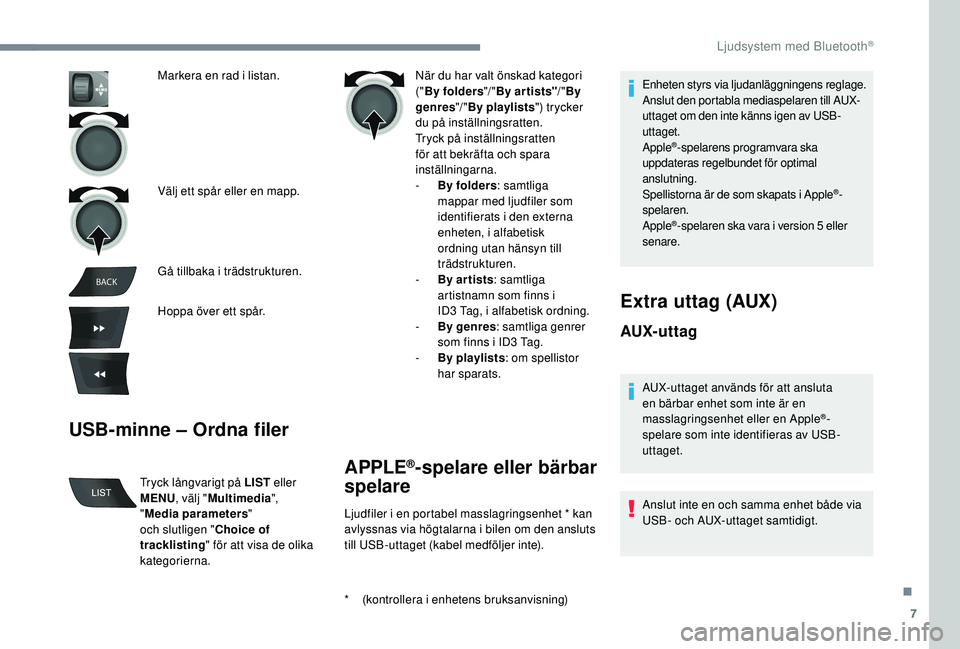
7
BACK
USB-minne – Ordna filer
När du har valt önskad kategori
("By folders "/ "By ar tists" /"By
genres "/ "By playlists ") trycker
du på inställningsratten.
Tryck på inställningsratten
för att bekräfta och spara
inställningarna.
-
B
y folders : samtliga
mappar med ljudfiler som
identifierats i den externa
enheten, i alfabetisk
ordning utan hänsyn till
trädstrukturen.
-
B
y ar tists : samtliga
artistnamn som finns i
ID3
Tag, i alfabetisk ordning.
-
B
y genres : samtliga genrer
som finns i ID3
Tag.
-
By
playlists : om spellistor
har sparats.
Markera en rad i listan.
Välj ett spår eller en mapp.
Gå tillbaka i trädstrukturen.
Hoppa över ett spår.
Tryck långvarigt på LIST eller
MENU , välj "Multimedia ",
" Media parameters "
och slutligen " Choice of
tracklisting " för att visa de olika
kategorierna.
APPLE®-spelare eller bärbar
spelare
* (kontrollera i enhetens bruksanvisning) Ljudfiler i en portabel masslagringsenhet * kan
avlyssnas via högtalarna i bilen om den ansluts
till USB-uttaget (kabel medföljer inte). Enheten styrs via ljudanläggningens reglage.
Anslut den portabla mediaspelaren till AUX-
uttaget om den inte känns igen av USB-
uttaget.
Apple
®-spelarens programvara ska
uppdateras regelbundet för optimal
anslutning.
Spellistorna är de som skapats i Apple
®-
spelaren.
Apple
®-spelaren ska vara i version 5 eller
s
enare.
AUX- ut tag
AUX-uttaget används för att ansluta
en bärbar enhet som inte är en
masslagringsenhet eller en Apple
®-
spelare som inte identifieras av USB-
uttaget.
Extra uttag (AUX)
Anslut inte en och samma enhet både via
USB- och AUX-uttaget samtidigt.
.
Ljudsystem med Bluetooth®
Page 230 of 260

8
VOL+
VOL-
Tryck flera gånger på SRC/
BAND-knappen och välj
" AUX ".
Visning och styrning av inställningar görs
på den bärbara enheten.
Strömning – Uppspelning
av ljudfiler via Bluetooth
Beroende på telefonens
kompatibilitet
Strömningsfunktionen möjliggör
uppspelning av ljudfiler i telefonen via
bilens högtalare.
Telefonen måste kunna hantera de
aktuella Bluetooth-profilerna (A2DP/
AV RC P).
Anslutning av telefonen: se avsnittet TELEFON.
I vissa fall bör uppspelningen av ljudfilerna
startas via telefonen.
Ljudkvaliteten är beroende av telefonens
sändningskvalitet.
Uppspelningsfunktion
De tillgängliga uppspelningsfunktionerna
är:
-
N
ormal Normal: spåren spelas upp
i tur och ordning enligt den valda
filindelningen.
-
Ra
ndom Random: spåren i ett
album eller en mapp spelas upp i
slumpmässig ordning.
-
R
andom all Random all: alla spår på
mediet spelas upp i slumpmässig
ordning.
-
R
epeat Repeat: lyssna enbart på de
spår som finns i det aktuella albumet
eller mappen.
Anslut den bärbara enheten till AUX-uttaget via
en lämplig kabel (medföljer ej).
Ställ först in ljudvolymen på den bärbara
enheten.
Ställ sedan in ljudvolymen på
ljudsystemet. Aktivera strömning genom
att trycka på SRC/TEL
-
knappen. Spelaren styrs
via ljudsystemets reglage.
Information om spåren kan
visas på skärmen. Tryck på inställningsratten för
att visa undermenyn.
eller
Tryck på MENU
.
Ljudsystem med Bluetooth®
Page 231 of 260

9
Välj "Multimedia " och
bekräfta
Välj " Media parameters " och
bekräfta
Välj " Read mode " och
bekräfta Välj önskad
uppspelningsmetod och
tryck på inställningsratten
för att bekräfta och spara
ändringarna.Telefon
Parkoppla en telefon
Första anslutningen
Tjänsterna som erbjuds är beroende av
nätet, SIM-kortet och kompatibiliteten hos
den Bluetooth-telefon som används.
Kontrollera i telefonens bruksanvisning
och med din operatör vilka tjänster som du
har tillgång till.
När Bluetooth-telefonen parkopplas med
ljudsystemets handsfree-system krävs
förarens odelade uppmärksamhet och
åtgärden ska därför av säkerhetsskäl
utföras när bilen står stilla med
tändningen påslagen.
Gå in på www.citroën.se där du hittar mer
information (kompatibilitet, hjälp etc.).
Aktivera telefonens Bluetooth-funktion och
försäkra dig om att den är "synlig för alla" (se
telefonens bruksanvisning).
.
Ljudsystem med Bluetooth®